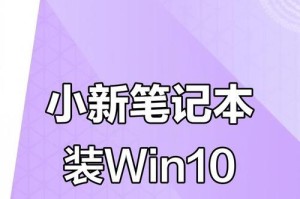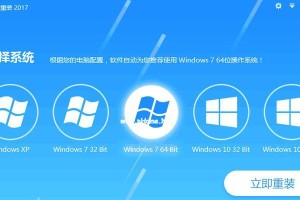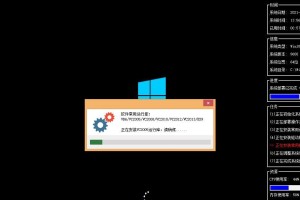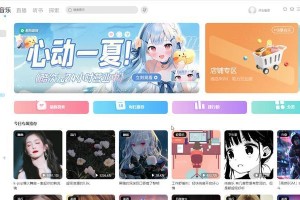在使用计算机的过程中,我们经常会遇到系统引导问题,例如无法正常启动或出现蓝屏等情况。为了解决这些问题,使用U盘来修复系统引导是一种简单有效的方法。本文将详细介绍如何利用U盘来修复系统引导,帮助您轻松解决系统启动问题。
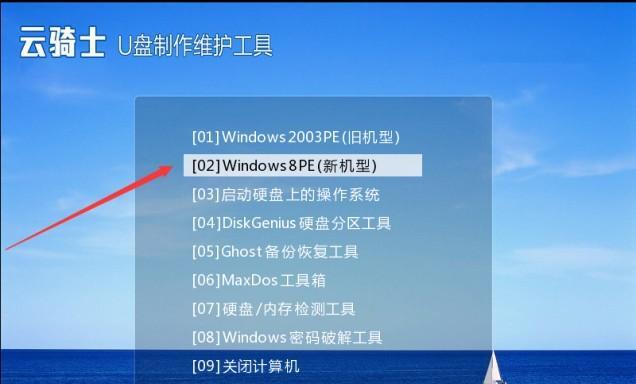
1.U盘修复系统引导前的准备工作

在使用U盘修复系统引导之前,您需要准备一台可用的计算机、一个U盘(容量大于2GB)和一个可靠的系统安装镜像。
2.制作U盘修复系统引导盘
将U盘插入电脑后,打开系统安装镜像所在文件夹,找到“启动盘制作工具”或类似的选项,按照提示制作U盘修复系统引导盘。
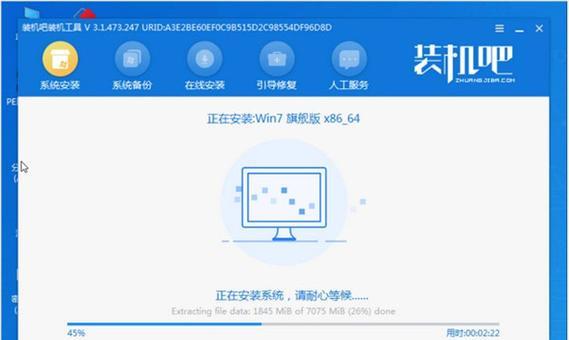
3.修改BIOS设置以引导U盘
重启您的计算机,在开机时按下相应键(通常是F2、Delete或F12)进入BIOS设置界面,并将U盘设为第一启动项,保存设置后退出。
4.进入U盘修复系统引导界面
插入制作好的U盘,重新启动计算机,系统将自动引导至U盘的修复界面,您可以选择进入相应工具以进行修复操作。
5.使用系统自带的修复工具
在修复界面中,选择系统自带的修复工具,例如“自动修复”、“恢复到上一个稳定状态”等选项,按照提示操作来修复系统引导问题。
6.使用命令行修复系统引导
如果系统自带的修复工具无法解决问题,您可以选择使用命令行来修复系统引导。在修复界面中选择“命令提示符”,输入相应命令并按回车键执行修复操作。
7.重建引导记录
当系统引导记录损坏或丢失时,您可以选择重建引导记录以解决问题。在命令提示符中输入“bootrec/fixboot”、“bootrec/fixmbr”、“bootrec/rebuildbcd”等命令来重建引导记录。
8.修复启动配置文件
启动配置文件损坏时也会导致系统启动问题,您可以使用命令行工具来修复启动配置文件。在命令提示符中输入“bcdedit/exportC:\BCD_Backup”、“attribc:\boot\bcd-h-r-s”、“renc:\boot\bcdbcd.old”、“bootrec/rebuildbcd”等命令来修复启动配置文件。
9.恢复系统到之前的还原点
如果您的系统在出现启动问题之前创建了还原点,您可以选择恢复系统到之前的还原点。在修复界面中选择“系统还原”,按照提示选择合适的还原点进行恢复操作。
10.使用第三方工具修复系统引导
除了系统自带的工具,还有一些第三方工具可以帮助您修复系统引导问题,如EasyBCD、DiskGenius等,您可以在修复界面中选择相应工具进行修复操作。
11.备份重要数据
在修复系统引导之前,建议您备份重要数据以防止意外数据丢失。可以使用U盘或外接硬盘来备份您的重要文件和文件夹。
12.注意事项和常见问题
在使用U盘修复系统引导时,需要注意一些事项,例如选择正确的修复工具、避免误操作等。同时,我们还列举了一些常见问题及解决方法供您参考。
13.U盘修复系统引导的其他应用场景
除了解决系统启动问题,U盘修复系统引导还可以应用于其他场景,例如重装系统、更换硬盘等。我们将在本中介绍这些应用场景及相应操作方法。
14.常见错误和解决方法
在使用U盘修复系统引导的过程中,可能会遇到一些常见错误,例如U盘无法被识别、系统引导文件丢失等。我们将在本中列举这些错误并提供相应的解决方法。
15.
通过本文的介绍,相信您已经学会了如何使用U盘来修复系统引导。无论是解决系统启动问题还是其他应用场景,U盘修复系统引导都是一个简单有效的方法。希望本文对您有所帮助,并能够顺利解决您的系统引导问题。